【摘要】:单击按钮,弹出对话框,选择尺寸表保存的文件夹,在输入框中输入文件名“中式立领”,如图4-7所示,单击按钮即可。
1.中式立领款式图(图4-1)
2.中式立领制图规格(表4-1)
表4-1 中式立领的制图规格

3.中式立领结构图(图4-2)
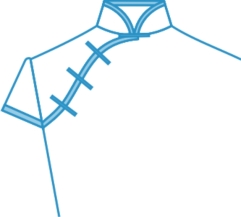
图4-1 中式立领款式图
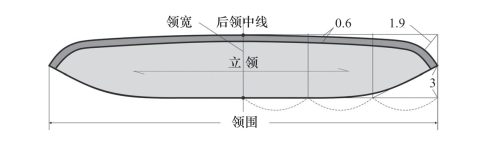
图4-2 中式立领结构图
4.中式立领CAD结构设计
(1)双击桌面上的快捷图标 ,进入自由设计与放码系统的工作画面。
,进入自由设计与放码系统的工作画面。
(2)选择【号型】菜单下的【号型编辑】命令,弹出【设置号型规格表】对话框。
(3)鼠标单击【尺寸选择编辑】按钮 ,弹出【编辑词典】对话框,在对话框中单击【分类】选择框中的下拉按钮,选择“上衣”,如图4-3所示。在紧靠列出的词条正下方单击,分行输入“领围”和“领宽”,单击【保存】按钮,再单击【确定】按钮,回到【设置号型规格表】对话框。
,弹出【编辑词典】对话框,在对话框中单击【分类】选择框中的下拉按钮,选择“上衣”,如图4-3所示。在紧靠列出的词条正下方单击,分行输入“领围”和“领宽”,单击【保存】按钮,再单击【确定】按钮,回到【设置号型规格表】对话框。
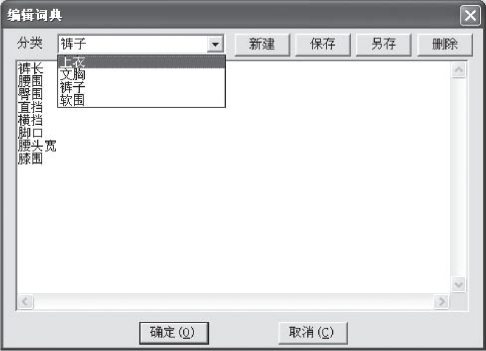
图4-3 【编辑词典】对话框
(4)鼠标单击【号型名】下方的输入框,输入框被激活,单击下拉按钮,然后单击选中尺寸名称“领围”,如图4-4所示。再单击【领围】下方的输入框,输入尺寸名称“领宽”。
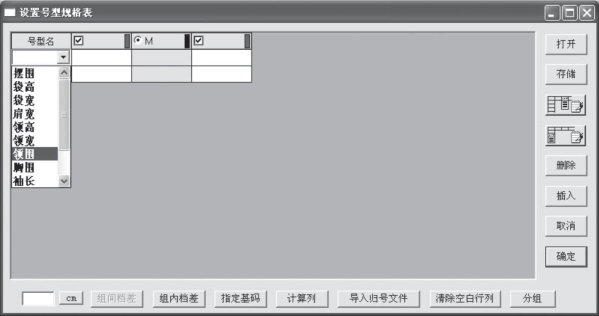
图4-4 选中尺寸名称“领围”
(5)在M码对应的尺寸输入框中分别输入“领围”尺寸和“领宽”尺寸“36”、“6”,如图4-5所示。接着单击【清除空白行列】按钮,将空白表格清空,表格如图4-6所示。
(6)单击【存储】按钮,弹出【另存为】对话框,选择尺寸表保存的文件夹,在【文件名】输入框中输入文件名“中式立领”,如图4-7所示,单击【保存】按钮即可。
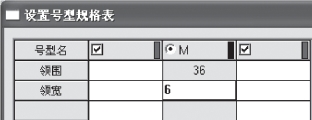
图4-5 输入具体尺寸
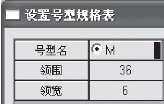
图4-6 清除空白表格
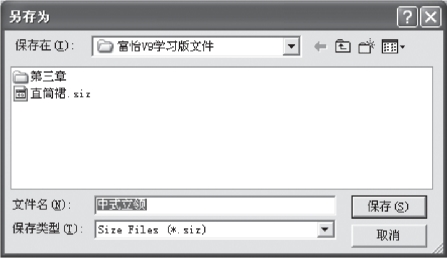
图4-7 【另存为】对话框
(7)回到【设置号型规格表】对话框,单击【确定】按钮,将对话框关闭,开始结构制图。
(8)单击选中【设计工具栏】中的【矩形】工具 ,鼠标在工作区空白位置单击,松开鼠标拖动到另一位置再单击,弹出【矩形】对话框,在对话框中单击【计算器】按钮
,鼠标在工作区空白位置单击,松开鼠标拖动到另一位置再单击,弹出【矩形】对话框,在对话框中单击【计算器】按钮 ,弹出【计算器】对话框,双击【尺寸选择框】中的尺寸名称“领围”,该尺寸名称进入【输入框】,【输入框】右侧会自动显示该尺寸名称对应的基码尺寸,然后在“领围”的后面继续输入“/2”,单击
,弹出【计算器】对话框,双击【尺寸选择框】中的尺寸名称“领围”,该尺寸名称进入【输入框】,【输入框】右侧会自动显示该尺寸名称对应的基码尺寸,然后在“领围”的后面继续输入“/2”,单击 按钮,【矩形】对话框的【水平输入框】中会自动出现数值“18”。鼠标在【矩形】对话框的【垂直输入框】中单击,再单击【计算器】按钮
按钮,【矩形】对话框的【水平输入框】中会自动出现数值“18”。鼠标在【矩形】对话框的【垂直输入框】中单击,再单击【计算器】按钮 ,在弹出的【计算器】对话框的输入框中输入“领宽”,单击
,在弹出的【计算器】对话框的输入框中输入“领宽”,单击 按钮,【矩形】对话框的【垂直输入框】中会自动出现数值“6”,单击【确定】按钮,画出矩形ABCD,如图4-8所示(也可以直接在【矩形】对话框的【水平输入框】和【垂直输入框】中分别输入“18”(领围/2)和“6”(领宽),单击【确定】按钮,画出矩形)。
按钮,【矩形】对话框的【垂直输入框】中会自动出现数值“6”,单击【确定】按钮,画出矩形ABCD,如图4-8所示(也可以直接在【矩形】对话框的【水平输入框】和【垂直输入框】中分别输入“18”(领围/2)和“6”(领宽),单击【确定】按钮,画出矩形)。
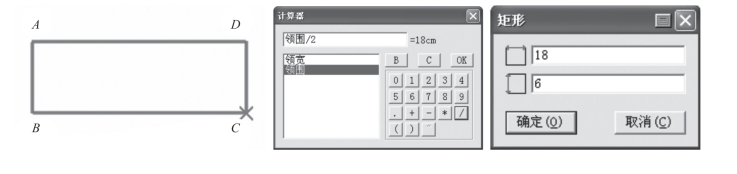
图4-8 画矩形
操作提示
在【计算器】对话框中,单击 按钮,可在【输入框】中删除输入提示符前面的一个字符,单击
按钮,可在【输入框】中删除输入提示符前面的一个字符,单击 按钮,可删除【输入框】中的所有字符,单击
按钮,可删除【输入框】中的所有字符,单击 按钮,表示确认输入。
按钮,表示确认输入。
(9)选中【设计工具栏】中的【等份规】工具 ,按键盘上的数字键【3】,鼠标移到线段BC上单击,定出等份点E、F。选中【设计工具栏】中的【智能笔】工具
,按键盘上的数字键【3】,鼠标移到线段BC上单击,定出等份点E、F。选中【设计工具栏】中的【智能笔】工具 ,鼠标在E点上单击,之后右键单击,将光标由【曲线】
,鼠标在E点上单击,之后右键单击,将光标由【曲线】 状态切换到【丁字尺】
状态切换到【丁字尺】 状态,松开鼠标移动到线段AD上,线段被选中呈红色后单击,画出第一条等份线,再过F点画出第二条等份线。鼠标单击D点,松开鼠标沿着225°方向拖动再单击,弹出【长度】对话框,输入长度值“1.9”,单击【确定】按钮,画出线段DG。以上操作如图4-9所示。鼠标单击F点,之后右键单击,将光标由【丁字尺】
状态,松开鼠标移动到线段AD上,线段被选中呈红色后单击,画出第一条等份线,再过F点画出第二条等份线。鼠标单击D点,松开鼠标沿着225°方向拖动再单击,弹出【长度】对话框,输入长度值“1.9”,单击【确定】按钮,画出线段DG。以上操作如图4-9所示。鼠标单击F点,之后右键单击,将光标由【丁字尺】 状态切换到【曲线】
状态切换到【曲线】 状态,移动鼠标到线段CD的C点一端单击,在弹出的【点的位置】对话框的【长度】输入框中输入长度值“3”,单击【确定】按钮,右键单击,画出线段FH,如图4-10所示。
状态,移动鼠标到线段CD的C点一端单击,在弹出的【点的位置】对话框的【长度】输入框中输入长度值“3”,单击【确定】按钮,右键单击,画出线段FH,如图4-10所示。
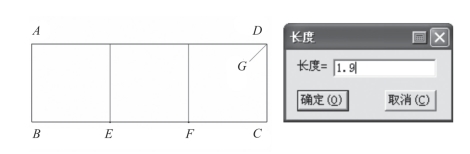
图4-9 等份画线
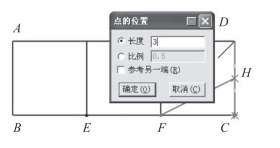
图4-10 画线段FH
(10)【智能笔】工具 在【曲线】
在【曲线】 状态下,鼠标依次单击H点、G点、空白位置一点、A点,将H点、G点、A点曲线连接,右键单击结束;再将B点、空白位置一点、E点、空白位置两点、H点曲线连接,右键单击结束。
状态下,鼠标依次单击H点、G点、空白位置一点、A点,将H点、G点、A点曲线连接,右键单击结束;再将B点、空白位置一点、E点、空白位置两点、H点曲线连接,右键单击结束。
(11)选中【设计工具栏】中的【对称调整】工具 ,鼠标单击线段AB,将其选为对称轴,再单击需要修改的曲线AGH,右键单击,再次在曲线AGH上左键单击,线被选中,移动鼠标到控制点上单击,按住键盘上的【Ctrl】键,松开鼠标将控制点移到合适位置再单击,将曲线AGH调整到位,如图4-11所示,右键单击结束。以同样方法将曲线BEH调整到位。
,鼠标单击线段AB,将其选为对称轴,再单击需要修改的曲线AGH,右键单击,再次在曲线AGH上左键单击,线被选中,移动鼠标到控制点上单击,按住键盘上的【Ctrl】键,松开鼠标将控制点移到合适位置再单击,将曲线AGH调整到位,如图4-11所示,右键单击结束。以同样方法将曲线BEH调整到位。

图4-11 对称调整曲线AGH
(12)选中【智能笔】工具 ,按住键盘上的【Shift】键,鼠标在曲线AGH上按住向下拖动,再分别单击线段AB和BEH,出现相交等距线,松开鼠标在空白位置单击,弹出【平行线】对话框,输入平行距离“0.6”,单击【确定】按钮,画出相交平行线,如图4-12所示。
,按住键盘上的【Shift】键,鼠标在曲线AGH上按住向下拖动,再分别单击线段AB和BEH,出现相交等距线,松开鼠标在空白位置单击,弹出【平行线】对话框,输入平行距离“0.6”,单击【确定】按钮,画出相交平行线,如图4-12所示。
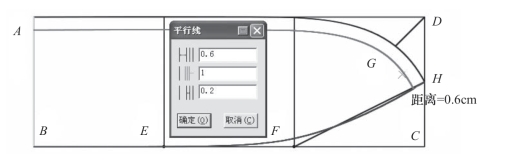
图4-12 画相交平行线
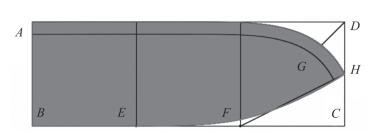
图4-13 轮廓封闭并填充颜色
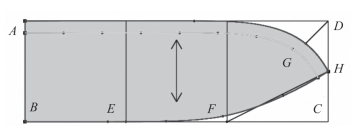
图4-14 添加内线
(13)按一下键盘上的【F7】键。选中【设计工具栏】中的【剪刀】工具 ,鼠标依次在线段BA、AGH、HEB上单击,轮廓封闭并填充颜色,如图4-13所示,右键单击,纸样生成,光标变为
,鼠标依次在线段BA、AGH、HEB上单击,轮廓封闭并填充颜色,如图4-13所示,右键单击,纸样生成,光标变为 形,鼠标在曲线AGH的平行线上单击,右键单击,将其选为内线,如图4-14所示,再次右键单击,内线添加结束,光标变为
形,鼠标在曲线AGH的平行线上单击,右键单击,将其选为内线,如图4-14所示,再次右键单击,内线添加结束,光标变为 形,鼠标移到纸样上,按【空格】键,光标变为
形,鼠标移到纸样上,按【空格】键,光标变为 形,松开鼠标移动纸样到合适位置单击即可。
形,松开鼠标移动纸样到合适位置单击即可。
(14)选中【纸样工具栏】中的【布纹线】工具 ,鼠标移到生成的领子纸样的布纹线上右键连续两次单击,将布纹线调成水平。
,鼠标移到生成的领子纸样的布纹线上右键连续两次单击,将布纹线调成水平。
(15)选中【纸样工具栏】中的【纸样对称】工具 ,弹出【对称纸样】对话框,鼠标移到领子后中线上单击,将纸样关联对称展开,如图4-15所示,中式立领结构设计完成。
,弹出【对称纸样】对话框,鼠标移到领子后中线上单击,将纸样关联对称展开,如图4-15所示,中式立领结构设计完成。
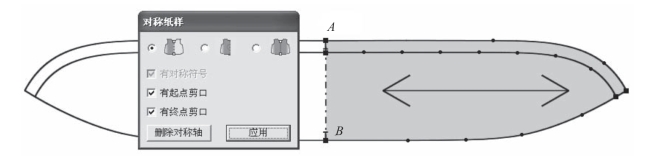
图4-15 领子纸样关联对称展开
(16)鼠标单击【快捷工具栏】中的【保存】工具 ,弹出【文档另存为】对话框,如图4-16所示,选择文件保存的文件夹,输入文件名“中式立领”,单击【保存】按钮即可。
,弹出【文档另存为】对话框,如图4-16所示,选择文件保存的文件夹,输入文件名“中式立领”,单击【保存】按钮即可。
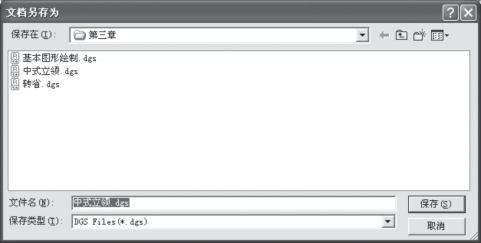
图4-16 【文档另存为】对话框
教师指导
此处保存的是纸样文件,其格式是.dgs,这与在【设置号型规格表】对话框中保存的文件不同,其保存的是尺寸表文件,格式为.siz。考虑到查找方便,建议将纸样文件和尺寸表文件保存在同一个文件夹中。


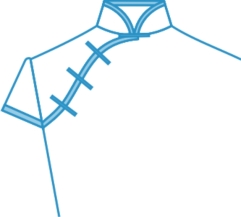
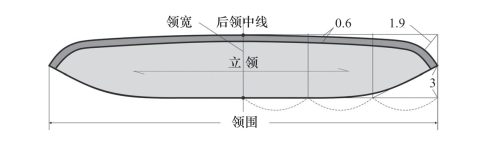
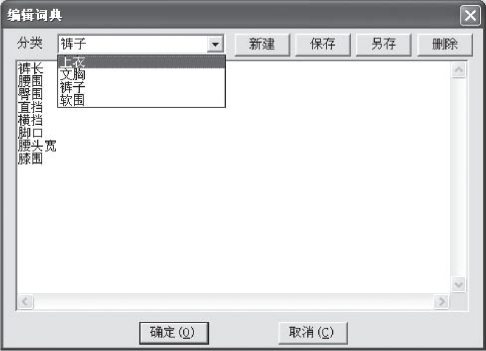
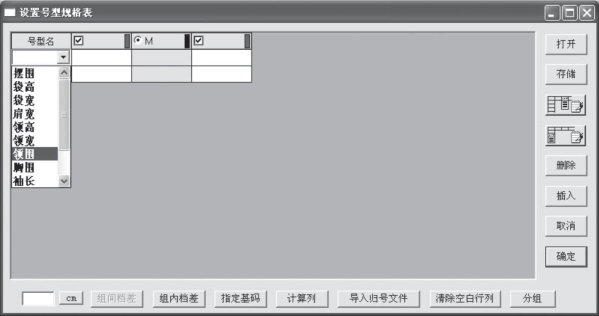
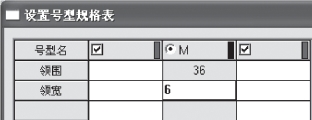
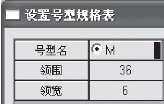
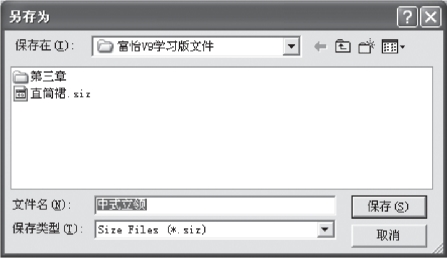
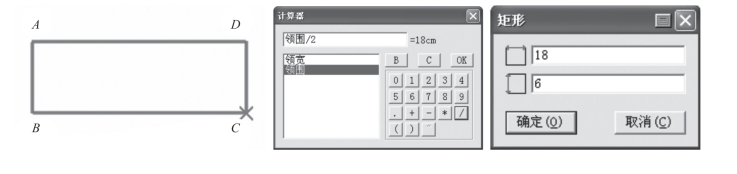
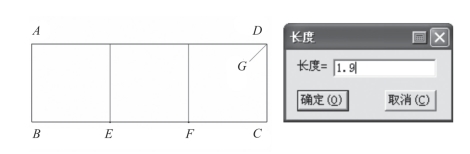
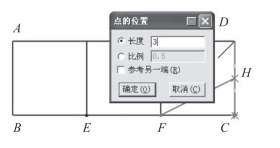

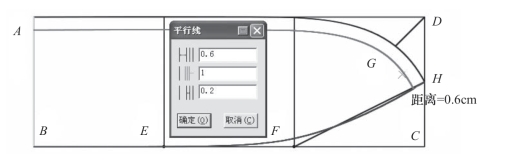
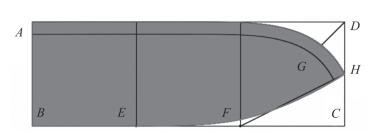
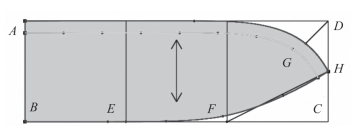
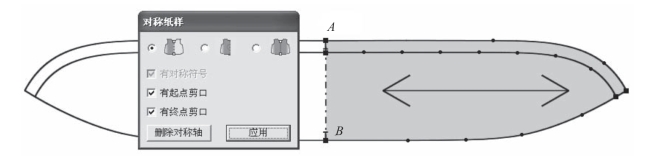
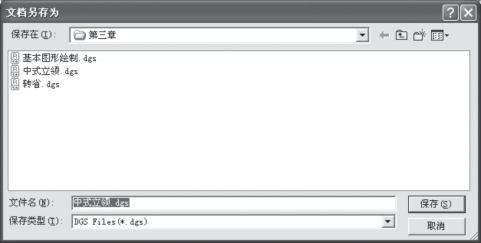








相关推荐